免费 PNG 到 SVG 转换:适用于 Windows、Mac、在线的 5 种方式
有两种类型的图形:光栅和矢量。 PNG 和 JPG 等光栅图像使用像素并具有预定大小。因此,很多人想将 PNG 转换为 SVG。因为当您放大像素图形时,像素会变得可见。而像 SVG 这样的矢量图像则根据数学公式指定图形特征,变得比像素更动态。由于 SVG 是矢量图像,因此非常适合徽标、图表等。因此本文致力于为您提供将 PNG 文件转换为 SVG 的最佳工具。
指南列表
第 1 部分:将 PNG 转换为 SVG 的 3 种方法 [在线工具] 第 2 部分:使用画图将 PNG 更改为 SVG [Windows] 第 3 部分:下载 GIMP 以将 PNG 转换为 SVG [Mac] 额外提示:如何将 SVG 转换为 PNG 第 4 部分:关于 PNG 到 SVG 的常见问题解答第 1 部分:将 PNG 转换为 SVG 的 3 种方法 [在线工具]
除了下载将 PNG 转换为 SVG 的桌面工具外,您还可以在线试用专业转换器。以下特色在线转换器以其更改图片文件扩展名的功能和用法而闻名。阅读完整说明以及如何使用它们。
1.像素化
Pixelied 是一个在线图像转换器,只需点击几下,您就可以将 PNG 转换为 SVG。它有一个简单的界面,并支持一次转换多张照片。它提供了一个质量设置来确定转换后的图像分辨率。在线工具完全免费,不需要软件和插件安装。此外,您还可以在 Chrome、Firefox、Microsoft Edge 等浏览器上访问 Pixelied。
步骤1。在打开的浏览器上访问 Pixelied 并将转换器设置为 PNG 到 SVG。从文件夹中拖放 SVG 文件或单击“选择文件”按钮上传它。在第一个文件之后上传更多文件。
第2步。转到“设置”选项并将质量滑块拖动到所需的质量百分比。然后,单击“开始转换”按钮来处理转换。不要忘记单击“下载”按钮将转换后的文件保存到您的计算机。
2. Adobe Express
Adobe 因其专业工具而闻名,这些工具不是免费的。但 Adobe Express 是作为 PNG 到 SVG 的免费在线转换器提供的。几秒钟之内,Adobe Express 会将任何上传的图像转换为您想要的输出格式,在不损失质量的情况下调整文件大小。但是,您必须注册该网站才能下载 SVG 文件。
步骤1。转到 Adobe Express 并单击“上传您的照片”按钮以转至转换器页面。单击“上传图像”按钮打开文件夹并浏览查找 PNG 文件。
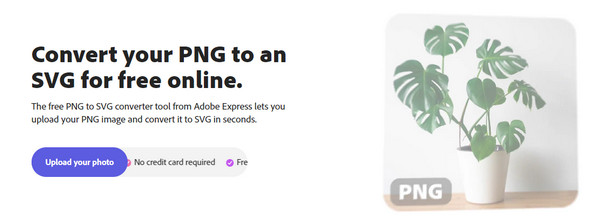
第2步。等待在线工具将PNG格式转换为SVG,给您预览。如果您对结果满意,请单击“下载”按钮将输出保存到系统。
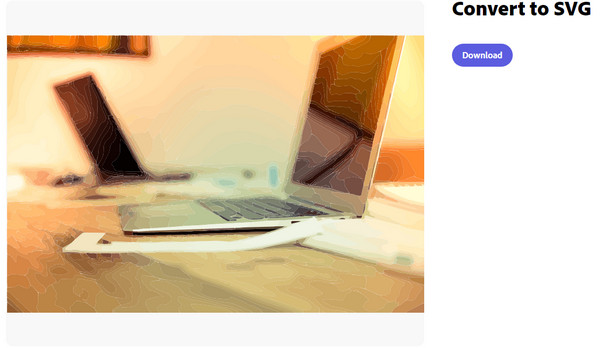
3. 转换
Convertio 为视频、音频和图像文件提供多种转换器。它的功能之一是 PNG 到 SVG 转换器,它允许您上传批量图像并同时进行转换。尽管 Convertio 不提供任何输出设置,但它不要求创建帐户来转换图片,这与 Adobe Express 完全不同。
步骤1。单击“选择文件”按钮或使用 Dropbox 和 Google Drive 等其他选项上传 PNG 图像。从下一页添加更多要转换的图片。
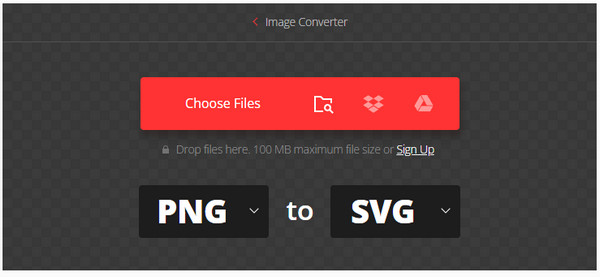
第2步。确保从“格式”菜单中选择输出格式。然后,单击“转换”按钮开始转换。等待所有图片都转换完毕,然后下载它们。
第 2 部分:使用 Inkscape 将 PNG 更改为 SVG [Windows]
Inkscape 被许多设计师、插图画家和网页设计师使用,它是一个将 PNG 转换为 SVG 的令人愉快的程序。此桌面工具具有对任何 SVG 照片(如图标、徽标、图表等)进行矢量编辑的独有功能。 Inkscape 将 SVG 视为其第一语言和主要格式,使该工具成为 Windows 的优秀桌面转换器。
步骤1。如果您的计算机上仍然没有 Inkscape,请从受信任的来源下载并安装它。之后,启动软件并从文件夹上传要转换的PNG。转到“文件”菜单并选择“打开”以在您的系统上浏览。
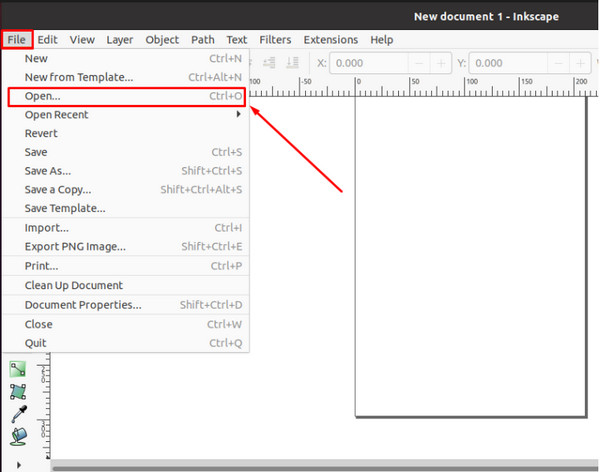
第2步。如果您只需要转换,请再次进入“文件”菜单,然后单击“另存为”按钮。提示将询问“保存类型”下拉菜单中的目标文件夹和输出格式。单击“保存”按钮将 PNG 转换为 SVG。
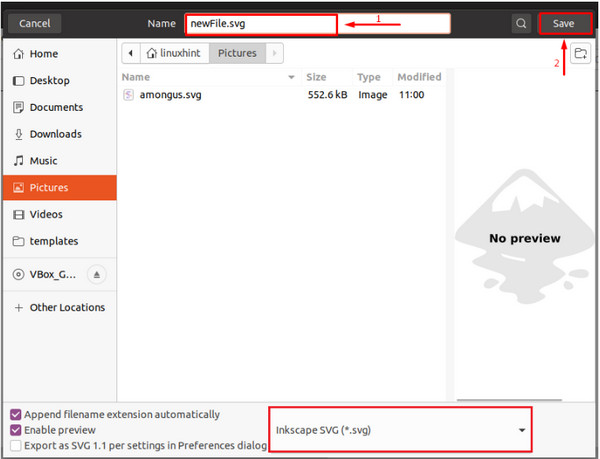
第 3 部分:下载 GIMP 以将 PNG 转换为 SVG [Mac]
使用 Mac 设备意味着您只能转换文件。但是有办法。 GIMP 是一种开源图像编辑器,可以在 Mac、Linux 和 Windows 上下载。除了自由绘图、转码等特殊功能外,GIMP 还提供了一种将 PNG 转为 SVG 的方法,您可以使用该软件进行转换 PNG 转 BMP、TIFF 等。您甚至可以在转换之前编辑图像。但是,如果您只想更改简单徽标的文件扩展名,这只是一个理想的选择。假设您正在寻找更复杂的转换;最好寻找另一种解决方案。
步骤1。在您的设备上下载并安装 GIMP,然后启动它。将图片从您的文件夹中拖放到 GIMP 的界面上。上传后,选择要导出为 SVG 文件的照片或部分。
第2步。单击下拉列表中的“到路径”按钮。从右窗格中,转到“路径”菜单。如果找不到它,请转到“Windows”菜单,选择“可停靠对话框”,然后点击“路径”。右键单击您创建的路径,然后选择“导出路径”选项。
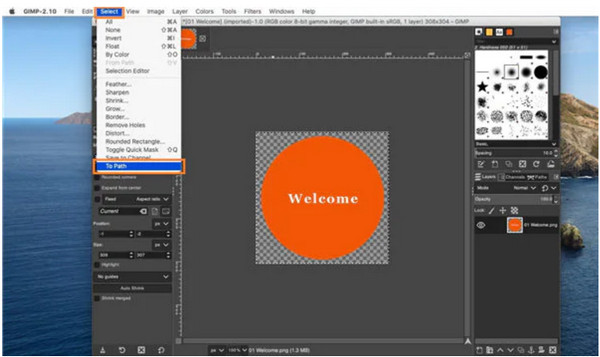
第 3 步。在“导出 SVG 路径”框旁边输入所需文件的名称。确保在名称字段中添加 .svg。接下来,在左侧的位置栏上浏览目标文件夹。单击“保存”按钮保存所有更改并转换图片。
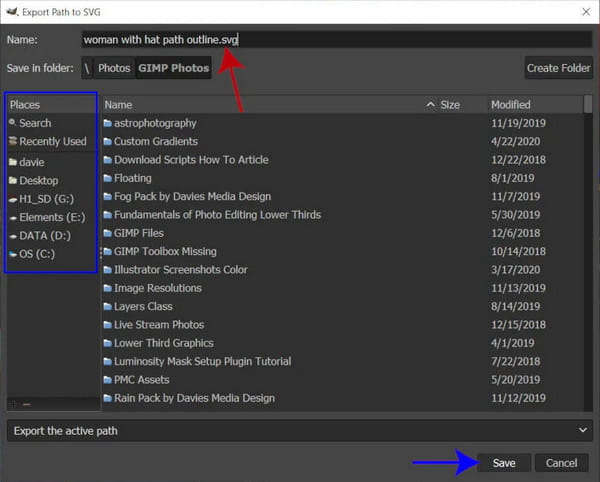
额外提示:如何将 SVG 转换为 PNG
由于 SVG 格式使用更多数据,因此您可能会遇到内存空间问题。使用 AnyRec 免费图像转换器在线 将 SVG 转换为 PNG、GIF 或 JPG。支持多种输入格式,包括BMP、SVG、TIFF等,转换速度快,质量无损。基于 Web 的转换器具有直观的界面,可直接导航。此外,它还允许您导入最多 40 个文件大小为 5MB 的照片。更多精彩功能请到AnyRec官网查看。
特征:
- 支持多种格式输出为 PNG、JPG 和 GIF。
- 有基于人工智能的图像格式转换,没有延迟。
- 将最多 40 批 SVG 转换为 PNG,最大 5MB。
- 100% 免费且转换后的照片不包含水印。
步骤1。从 AnyRec 网站访问免费在线图像转换器。从“转换为”选项中选择 PNG 格式。单击“添加图像”按钮从计算机上传 SVG 文件。
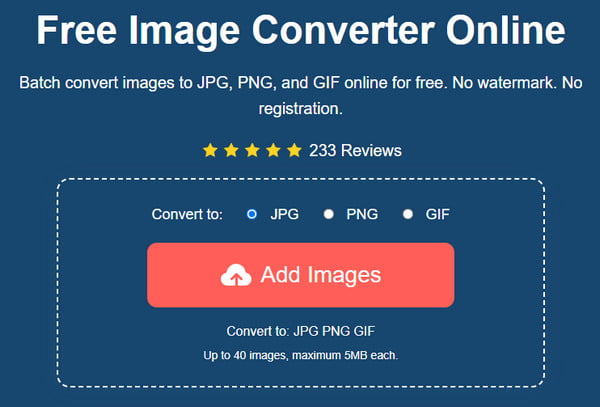
第2步。在线转换器接受文件后,单击“上传照片”按钮导入更多文件。跟踪转换文件的进度,直到参数上出现“完成”一词。
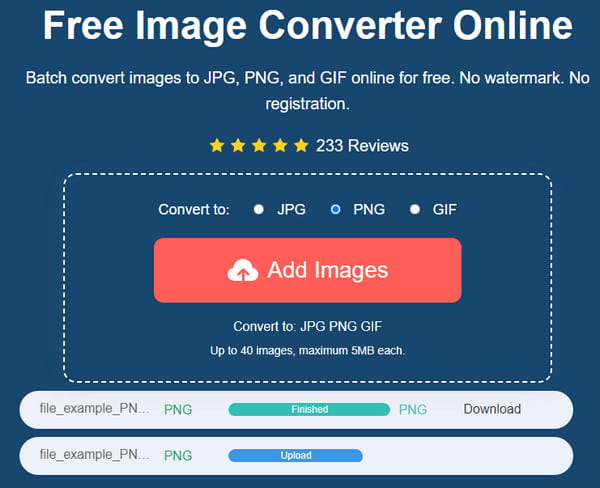
第 3 步。单击“全部下载”按钮将所有转换后的图片保存到您的计算机。通过使用 40 个转换插槽来最大化免费转换器。所有上传的图像都会在几个小时内删除,以保护用户隐私。
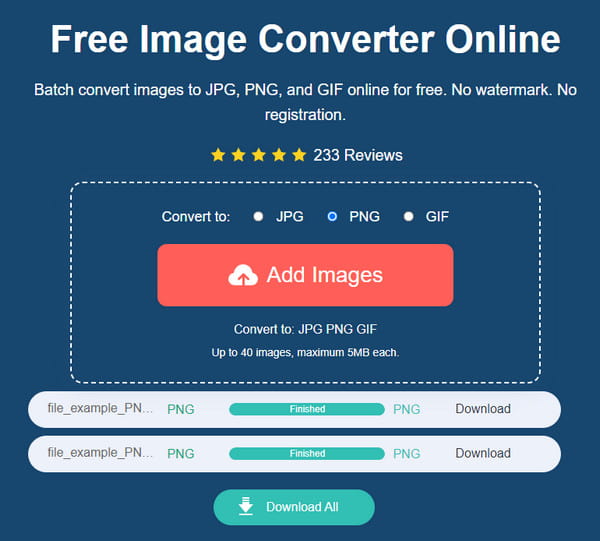
第 4 部分:关于 PNG 到 SVG 的常见问题解答
-
如何在我的移动设备上将 PNG 转换为 SVG?
您可以从 Google Play 和 App Store 搜索图像转换器。推荐的应用程序是 Image Converter –PixConverter、Image2SVG –SVG Converter 和 PNG to SVG。如果对这些应用程序不满意,您可以改用 SVG 查看器或访问在线转换器。
-
将 PNG 转换为 SVG 会减小文件大小吗?
不会。SVG 等矢量图形使用图像的数学公式,因此将 PNG 转换为矢量格式不会减小文件大小。在这种情况下,您可以调整照片大小而不会降低质量。
-
SVG 更好用吗?
否。这取决于您照片的用途或您希望如何使用它。 SVG 仅适用于带有线和点的简单图片,但 PNG 和 JPG 等光栅格式更适合。
结论
在学习了最好的转换工具之后,将 PNG 转换为 SVG 对你来说不太可能是不可能的。在在线桌面工具之间,您会先尝试哪一个?或者,您可以使用 AnyRec Free Image Converter Online 获取免费且直接的图像格式,包括 SVG、 BMP 转 JPG, 巴布亚新几内亚等
